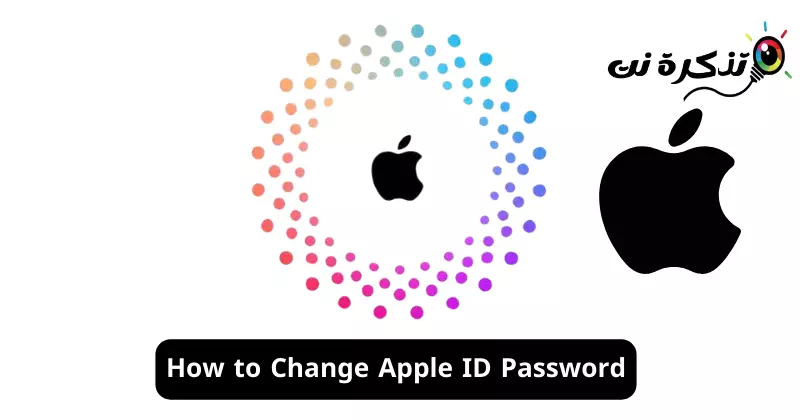જો કે Apple ઉપકરણો વિવિધ કારણોસર Android ઉપકરણો કરતાં વધુ સુરક્ષિત છે, તેમ છતાં તે તમારા Apple ID પાસવર્ડને સુરક્ષિત અને સુરક્ષિત રાખવા માટે મહત્વપૂર્ણ છે. Apple તેના વપરાશકર્તાઓની સંવેદનશીલ માહિતીને સુરક્ષિત રાખવા માટે કડક નિયમોનું પાલન કરે છે, તેમ છતાં, તમારા Apple ID પાસવર્ડ સાથે ચેડા થઈ શકે છે.
જો તમે તમારા Apple ID ને સુરક્ષિત રાખવા માટે સામાન્ય પાસવર્ડનો ઉપયોગ કરો છો, તો તમારો પાસવર્ડ ડેટા ભંગમાં દેખાઈ શકે છે. તેથી, નિયમિત સમયાંતરે તમારો Apple ID પાસવર્ડ બદલતા રહેવું હંમેશા વધુ સારું છે. તો, શું તમારો Apple ID પાસવર્ડ બદલવો સરળ છે? જો જવાબ હા છે, તો કયા પગલાંઓ અનુસરવા જોઈએ?
તમારો Apple ID પાસવર્ડ કેવી રીતે બદલવો
આ લેખ તમારા Apple ID પાસવર્ડને બદલવાની વિવિધ રીતોની ચર્ચા કરશે. તેથી, જો તમે તમારો Apple ID પાસવર્ડ કેવી રીતે બદલવો તે જાણવા માંગતા હો, તો અંત સુધી લેખ વાંચવાનું ચાલુ રાખો.
iPhone પર Apple ID પાસવર્ડ કેવી રીતે બદલવો
એ નોંધવું અગત્યનું છે કે તમારો Apple ID પાસવર્ડ બદલવો એ એકદમ સરળ પ્રક્રિયા છે અને તમારા Apple એકાઉન્ટ સાથે સંકળાયેલ કોઈપણ ઉપકરણ પર કરી શકાય છે.
તેથી, જો તમારી પાસે તમારી પાસે iPhone છે અને તમે જે Apple ID નો ઉપયોગ કરી રહ્યાં છો તેનો પાસવર્ડ બદલો છો, તો તમારે અનુસરવાની જરૂર છે તે પગલાં અહીં છે.
- પ્રારંભ કરવા માટે, તમારા iPhone પર સેટિંગ્સ એપ્લિકેશન ખોલો.
આઇફોન પર સેટિંગ્સ - સ્ક્રીનની ટોચ પર, તમારા Apple ID લોગોને ટેપ કરો.
Apple ID લોગો - Apple ID સ્ક્રીન પર, સાઇન ઇન અને સુરક્ષા પર ટેપ કરોસાઇન-ઇન અને સુરક્ષા"
લૉગિન અને સુરક્ષા - લોગિન અને સુરક્ષા સ્ક્રીન પર, "પાસવર્ડ બદલો" લિંક પર ક્લિક કરો.પાસવર્ડ બદલો"
પાસવર્ડ બદલો -
હવે, તમને તમારો iPhone પાસકોડ દાખલ કરવા માટે કહેવામાં આવશે. પાસકોડ દાખલ કરો"પાસકોડ"
તમારો iPhone પાસકોડ દાખલ કરો - પાસવર્ડ બદલો સ્ક્રીન પર, તમે સેટ કરવા માંગો છો તે નવો પાસવર્ડ દાખલ કરો અને ચકાસો. એકવાર સમાપ્ત થઈ જાય પછી, દબાવોબદલો"ઉપર જમણા ખૂણે.
એપલ આઈડી બદલો પાસવર્ડ
બસ આ જ! આ રીતે તમે તમારા iPhone પર Apple ID પાસવર્ડ સરળતાથી બદલી શકો છો.
ડેસ્કટોપ પર Apple ID પાસવર્ડ કેવી રીતે બદલવો?
જો તમારી પાસે તમારો પોતાનો iPhone નથી પરંતુ તમે કોઈપણ કારણોસર તમારો Apple ID પાસવર્ડ બદલવા માંગો છો, તો તમે તમારા ડેસ્કટોપ પરથી પણ તે કરી શકો છો. ડેસ્કટોપ પર તમારો Apple ID પાસવર્ડ કેવી રીતે બદલવો તે અહીં છે.
- તમારા ડેસ્કટોપ પર તમારું મનપસંદ વેબ બ્રાઉઝર ખોલો.
- હવે, તમારા વેબ બ્રાઉઝરથી આ વેબસાઇટની મુલાકાત લો.
https://appleid.apple.com
ડેસ્કટોપ પર Apple ID પાસવર્ડ બદલો - હવે, તમારા Apple ID વડે સાઇન ઇન કરો અને "સાઇન ઇન અને સિક્યુરિટી" વિભાગ પર જાઓ.સાઇન-ઇન અને સુરક્ષા"
નોંધણી અને સુરક્ષા - જમણી બાજુએ, "પાસવર્ડ" પસંદ કરોપાસવર્ડ"
પાસવર્ડ પર પસંદ કરો - હવે તમારો વર્તમાન પાસવર્ડ દાખલ કરો, પછી નવો પાસવર્ડ દાખલ કરો અને નવા પાસવર્ડની પુષ્ટિ કરો.
નવો પાસવર્ડ દાખલ કરો અને તેની પુષ્ટિ કરો - એકવાર સમાપ્ત થઈ ગયા પછી, પાસવર્ડ બદલો ક્લિક કરો.
બસ આ જ! ડેસ્કટૉપ પરથી તમારો Apple ID પાસવર્ડ બદલવાની આ બીજી શ્રેષ્ઠ રીત છે.
તમારા Mac પર તમારો Apple ID પાસવર્ડ કેવી રીતે બદલવો
તમે તમારા Mac પર તમારા Apple ID પાસવર્ડને સરળ પગલાઓ વડે પણ બદલી શકો છો. તમારા Mac પર તમારો Apple ID પાસવર્ડ કેવી રીતે બદલવો તે અહીં છે.
- તમારું MacBook ચાલુ કરો. આગળ, Apple મેનુ > સિસ્ટમ સેટિંગ્સ પસંદ કરો.
- આગળ, તમારા Apple ID ને ક્લિક કરો અને સાઇન ઇન અને સુરક્ષા પસંદ કરો.
- પાસવર્ડ વિભાગમાં, પાસવર્ડ બદલો ક્લિક કરો.
બસ આ જ! હવે તમને તમારા Mac ને અનલૉક કરવા માટે ઉપયોગમાં લેવાયેલ પાસવર્ડ દાખલ કરવા માટે કહેવામાં આવશે. તમારો Apple ID પાસવર્ડ બદલવા માટે ઑન-સ્ક્રીન સૂચનાઓને અનુસરો.
તેથી, આ માર્ગદર્શિકા iPhone, Mac અને વેબ પર તમારા Apple ID પાસવર્ડને બદલવા વિશે છે. જો તમને તમારો Apple ID પાસવર્ડ બદલવામાં વધુ મદદની જરૂર હોય તો અમને જણાવો. ઉપરાંત, જો તમને આ માર્ગદર્શિકા ઉપયોગી લાગી, તો તેને તમારા મિત્રો સાથે શેર કરવાનું ભૂલશો નહીં.